前回は、戸籍謄本(全部事項証明書)をコンビニで取得してみたわけですが、今回は、土地・家屋の登記簿謄本(登記事項証明書)をオンラインで入手してみました。
不動産登記簿は、法務局の管轄ですが、法務局と言えば素人(不動産業者や司法書士などでない者)に対する窓口対応があまり宜しくないというような話をよく耳にするお役所ですが、そんなことがあってなのかどうなのか、法務局自身もオンラインでの手続きをアピールしていますね。
(「登記事項証明書等の請求にはオンラインでの手続が便利です」)
私も、今回、わざわざ法務局に出向いていくのが面倒なので、オンラインで不動産の登記簿謄本(登記事項証明書)を請求、取得したのですが、ECサイトやインターネットバンキングなどの手続きとはかなり様相が異なるなかなか独特のシステムでして、初めてだとちょっと戸惑うようなことも。(慣れれば何ということはないと思いますが)
国税のシステム(e-Tax)もそうですが、もう少し分かりやすくスマートにならないものかなと思います。
それはともかく、オンラインでの請求とは、実際にどんな感じだったのか、注意点などを含めてお伝えしたいと思います。
請求に必要なもの
オンライン環境があれば、誰でも請求できます。
そもそも、不動産登記簿謄本(現在は電子化されており、登記事項証明書ですが)は、誰でも取得できるものです。
この土地・建物はどこの誰のものか、借入(ローンなど)で抵当権は設定されているのか、なども知ることができます。それらを明示することによって、取引の安全・円滑化を確保するという目的があるので、個人のプライバシーなどよりも誰でも内容を確認できることが優先されているわけです。
ただし、オンラインで手続きするためには、事前の利用者登録が必要となります。
と言っても、住所、氏名、メールアドレス等の必要事項を登録するだけで、本人確認等が必要なわけではないので、簡単に終わります。
あとは、料金の支払い(手数料納付)が必要となります。
Pay-easyに対応したATMで現金で納付することもできますが、後で説明するように、可能であればインターネットバンキングの利用をおすすめします。
オンライン請求の流れ
ざっとした流れとしては、
「申請者情報登録」(最初だけ)→「請求情報の入力」→ 「送信」→「処理状況の確認」→「手数料の納付」
と言う形になります。
上記のように請求を送ってから手数料の納付を行うのですが、これは、オンラインシステム上で処理状況を確認し、システムで「納付して」というサインが出てから納付手続きに進み、実際に「納付」することによって手続き終了となります。
といっても、そんなに待たされることは無く、割とすぐにサインが出ます。
ただし、「注意点」に書いていますが、17時15分以降はシステム上の入力は可能ですが、受付されて処理がされるのは翌日以降(翌営業日)になります。
手数料の納付が確認されれば、郵送されてくるか、法務局へ取りに行くか(請求の際にどちらかを選びます)となります。
ざっと説明しましたが、この辺の流れというか、画面遷移がなかなか独特で最初はちょっと分かりにくいです。
そもそも、オンラインで手続き可能な手続きがあれこれあるためか、Webページが自体が非常に分かりにくいです。どこから手続を始めれば良いのか、変なページに迷い込むと今自分がどこにいるのか、迷子になります。
ということで、登記簿謄本(登記事項証明書)や地図(公図)などを請求するだけなら、「かんたん証明書請求」を利用しましょう。入口から「不動産登記手続き」「登記事項証明書」と辿っていっても良いですが、「かんたん証明書請求」というキーワードを頼りにメニューを探すのが間違いないです。
手続きの全体の流れについては、こちらのPDF「かんたん証明書請求ガイド」というのがあるのですが、画像が小さいですし、これを見ただけではなかなかピンときません。
そこで、法務局の方も頑張って「体験コーナー」などを設けてくれていますので、初めての方は、一度、「かんたん証明書請求 体験コーナー」を利用するのをおすすめします。
申請者情報登録をしていなくとも、実際の入力画面やどのように画面が遷移するのか体験できます。入力内容は法務局指定のデフォルトですが、納付の手前まで体験できます。
赤字で説明書きがあるので、それに沿って操作を進めていってください。
では、具体的な手続きを以下で解説します。
申請者情報登録
初めての方は、まず、申請者情報登録を行います。
最初の一度きりの手続きです。 次回以降は、ここで登録したID、パスワードでログインできます。
ID、パスワード、住所、氏名、メールアドレス等、必要な事項を入力して、登録を行います。
くわしくは、こちらのヘルプページをご覧いただくと良いと思います。
請求情報の入力
申請者情報登録が済んでいれば、システムにログインし、交付していほしい証明書(いわゆる登記簿謄本など)の請求内容を入力していきます。
「登記・供託オンライン申請システム」のトップページ、もしくは「登記ねっと」のページから「かんたん証明書請求」という項目をクリックして登録したID、パスワードでログインします。
証明書の発行メニューがズラッと出てきますが、今回は不動産ですから、不動産の「登記事項証明書 (土地・建物)/地図・図面証明書」を選びます。
順に内容を入力していきます。
対象物件の入力
まずは、物件情報、つまり対象の不動産を特定するための情報を入力します。
「オンライン物件検索を使う」と「物件情報を直接入力する」の2つのボタンが表示されています。
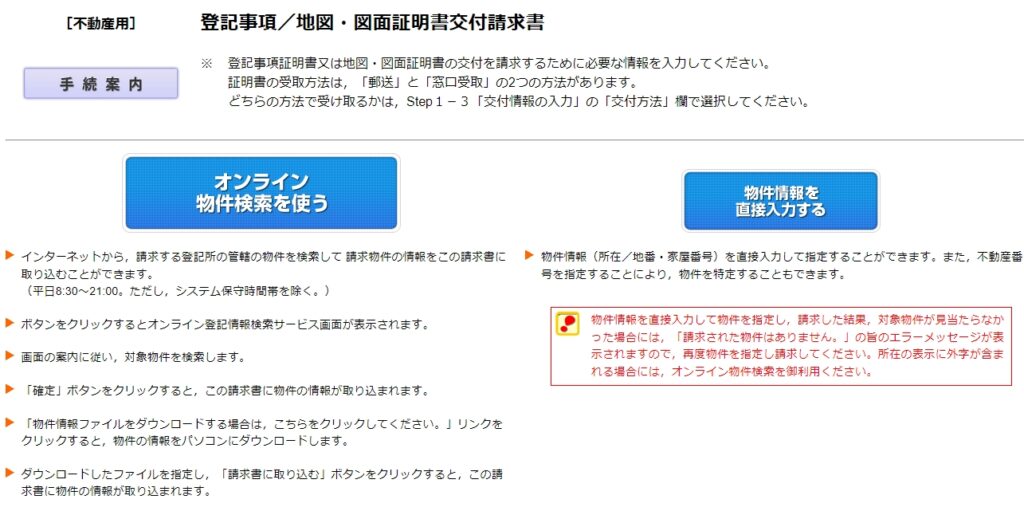
対象の土地や建物の正確な地番や家屋番号などが分かっているなら、「物件情報を直接入力する」と言うボタンを選択しても良いのですが、「オンライン物件検索を使う」をクリックし、所在地などを入力して検索をかけることもできます。
対象物件の表示が不正確だと存在しないと言われたりするので、物件検索を使った方が無難だと思います。
ただし、この画面の操作方法がとっても分かりにくいですし、使い方のヘルプも文字数が多くてうんざりですが、あれこれやってみて下さい。 (事前に体験コーナーで体験しておくとよいです)
まず、土地なのか建物なのかを選択し(今回は土地の例で)、「都道府県」を選んで、「所在選択」のボタンを押して対象の住所を探していき、対象の住所が決まれば、次に「地番・家屋番号一覧」のボタンをおします。
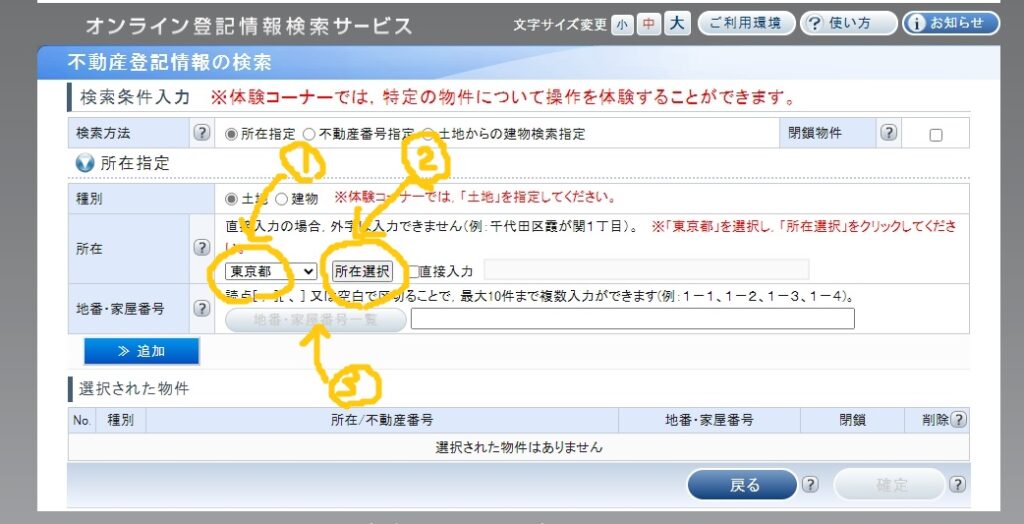
すると検索パネルが開きますので、検索範囲を指定して、検索をかけると対象の地番などの一覧が出てきますので、対象の物件にチェックを入れて、「確定」を押します。
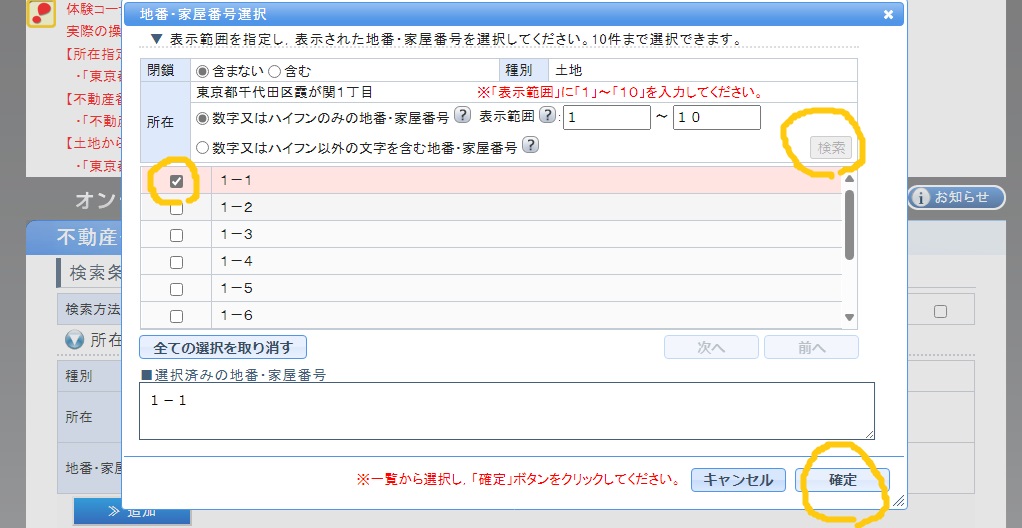
これで所在指定が完了ですので、「追加」ボタンをおすと、「選択された物件」の欄に対象の物件が表示されているはずですので、間違いがないか確認してください。
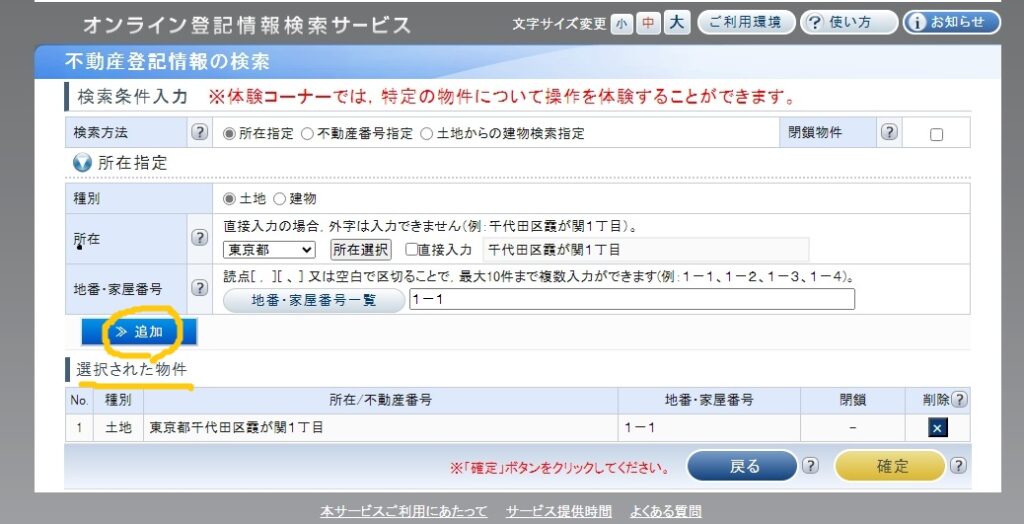
間違いなければ、「確定」ボタンを押し、「証明書交付請求画面直接反映する」を選択し、確定を押します。(ダウンロード云々はとりあえず無視してよいです)
建物の場合も、家屋番号が分かっていなくとも、地番・家屋番号の欄に所在地の地番を入れて検索をかければ対象の建物が出てくるはずです。
請求内容の入力
次に、証明書で必要な内容を決めていきます。
物件情報は先ほどの手続きで既に反映されていますので、証明書の種類、請求の対象、共同担保目録、信託目録の欄を順番に選択します。
いわゆる登記簿謄本が必要なら、登記事項証明書を選び、請求の対象は全部事項、目録は全部事項としておけば良いと思います。
最後に「通数」の欄に必要部数を入力をし、「次へ」をクリックします。
交付方法の選択
次は、交付方法です。
つまり郵送なのか窓口へ取りに行くのか。
郵送の場合、普通郵便か書留か、郵送先はどこか、などを決めます。
近くに法務局があれば別ですが、普通は郵送の方が便利でしょう。(その分手数料は上がりますが)
請求内容の確認
次へを押すと、請求内容の確認画面が出ますので、内容に間違いが無ければ「確定」ボタンを押します。
すると請求者の氏名がカタカナで表示されているはずです。
この表記は、手数料の納付の際に必要となりますので、確認しておきましょう。
で、「確定」ボタンを押します。
送信
画面が変わりますので、問題なければ、最後に「送信実行」を押します。
これで請求の手続きは一旦終了です。あとは処理状況の確認を経て、手数料の納付です。
処理状況の確認
「送信実行」行うと次の画面に移り、「処理状況を確認する」というボタンがありますので、これを押すと処理状況の確認画面になります。
先ほど送信した請求書の一覧が表示されていますが、その右端に「納付」というボタンが表示されていれば、納付手続きに移ります。
まだ、処理が進んでいなくて「納付」ボタンが表示されていない場合は、少し時間をおいてから、上の方にある「処理状況照会」というボタンをクリックして下さい。
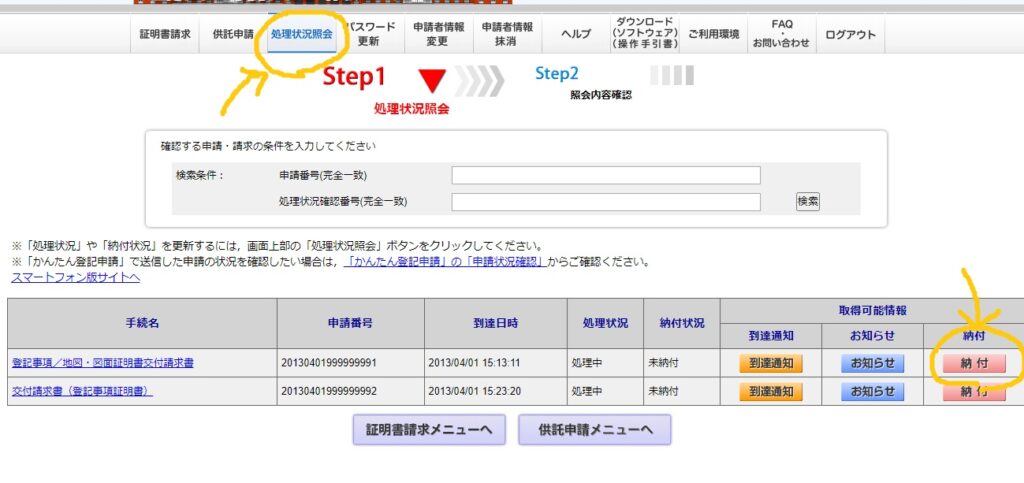
また、「注意点」にも書いていますが、17時15分を過ぎてからの請求は、入力は可能ですが、その日のうちには受付けられず、手続きは進みません。翌営業日に確認する必要があります。
ということで、一旦ログオフし、再度ログインした場合は、システムのトップページから「処理状況の照会」に進みこの画面を表示することが可能です。
ただし、「注意点」で説明するように、手数料の納付期限は大変短いので、できるだけ速やかに確認をし、手数料の納付に進むようにしましょう。
手数料の納付
手数料の納付は、インターネットバンキングによる払込、もしくはATMによる現金納付、の大きく二種類です。インターネットバンキングに二種類のやり方があるので、正確には三つですが。
「注意点」でも書いていますが、どちらの場合もその金融機関がPay-easy(ペイジー)に対応している必要があります。
具体的な手続きですが。
まず、先ほど説明した、「処理状況の照会」画面で右端に表示されている「納付」というボタンをクリックします。
すると「電子納付情報」の画面が表示されます。
この画面の最下段が電子納付に必要な内容です。
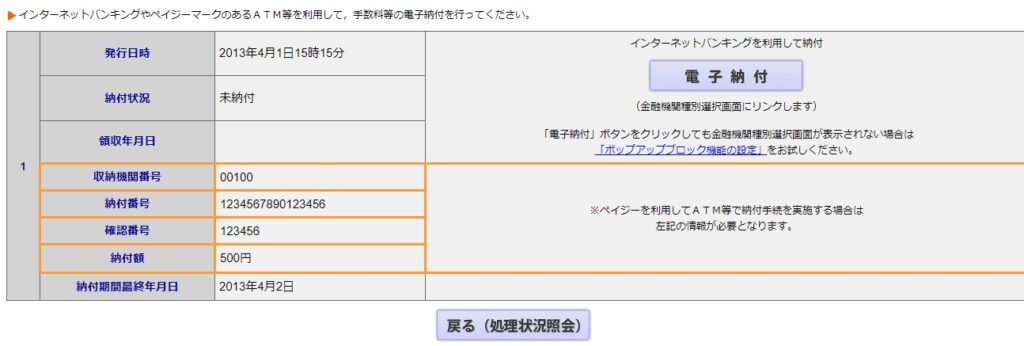
ATMで現金納付する場合には、ここに記載の「収納機関番号」などの内容をメモしておき、ATMへ行って操作をし、必要な情報を入力して、現金を納めましょう。
また、インターネットバンキングを利用する場合も、金融機関のWEBページから直接手続を行うには、これらの「収納機関番号」などの情報が必要となります。
ちなみに、金融機関のWEBページでは、「Pay-easy(ペイジー)への支払い」などのメニューから手続できると思います。
一方で、「電子納付情報」の画面に表示されている「電子納付」のボタンをクリックして手続きを行う場合は、「収納機関番号」などの情報は自動的に引き継がれますので、いちいち入力する必要はありません。
「電子納付」のボタンをクリックし、金融機関を選んで、その流れで金融機関にログインして手続きを進めていけばOKです。
ただし、この場合は、ブラウザのポップアップブロックの設定を解除する必要があります。
やり方が分からない場合は、「電子納付情報」の画面にリンクが張ってありますので、そこに説明があります。
一般的なデフォルトの設定では、たぶんブロックしていると思います。
設定を触るのが嫌、あるいは面倒、と言う場合は、金融機関のWEBページから手続を行いましょう。
以上、納付ができれば、手続きは終了です。お疲れさまでした。
あとは、郵送されるのを待つか、窓口に取りに行きましょう。
注意点
利用時間
システム自体の利用可能な時間は、平日の8時半から21時までです。
土日祝日は利用できません。
なのですが、受付は平日の17時15分までです。
つまり、17時15分から21時まではシステム入力をして請求をすることはできますが、処理は翌日以降(翌営業日)になるということです。
この辺は、もうひと踏ん張りしてほしいところですが。
手数料の納付に対応していない金融機関
インターネットバンキングにしろ、ATMでの現金納付にしろ、Pay-easy(ペイジー)に対応していない金融機関では納付できません。
どの金融機関がPay-easy(ペイジー)に対応しているかについては、こちらの「e-Gov電子納付」の金融機関一覧のページ、もしくは「Pay-easy(ペイジー)」利用できる金融機関をご覧ください。
ATM、インターネットバンキング含めて対応状況が分かります。
メガバンクは対応していますが、ネット銀行などは対応していないところも多いです。例えば、auじぶん銀行やソニー銀行などは対応していません。
また、インターネットバンキングには対応しているけれどATMは対応していないというところもあります。
手数料の納付期限がとても短い
請求をする時間帯にもよると思いますが、納付期間最終年月日(つまり納付期限)は当日、もしくは翌日、と言う感じです。
ですので、ペイジーに対応した金融機関の口座をお持ちなら、インターネットバンキングを利用するのが便利です。
対応した金融機関の口座がない、またはそこでインターネットバンキングを利用していないという場合は、仕方がありませんので、ペイジー対応したATMに走りましょう。
最後に
以上の通りで、説明を読んでいくと何だか難しそうに感じるかもしれませんが、一度やってみると、やっている内容自体はそう難しいことではありません。
入力画面や画面遷移がちょっと馴染みが無くて戸惑う、というところでしょうか。
ですので、体験コーナーを一度利用されることをおすすめします。
また、送信実行した後に、期限までに手数料の納付をしなかった場合は、請求が自動的に「中止/却下」となりますので、間違ったと思った場合などは手数料を納付せずにおけば良いので、システムの利用についていたずらに構える必要はありません。
ただ、残念なのは、受付が平日の17時15分まで、ということなので、これがもう少し拡大すれば便利なのにと思います。 でも、法務局まで行かなくても済むのは便利です。
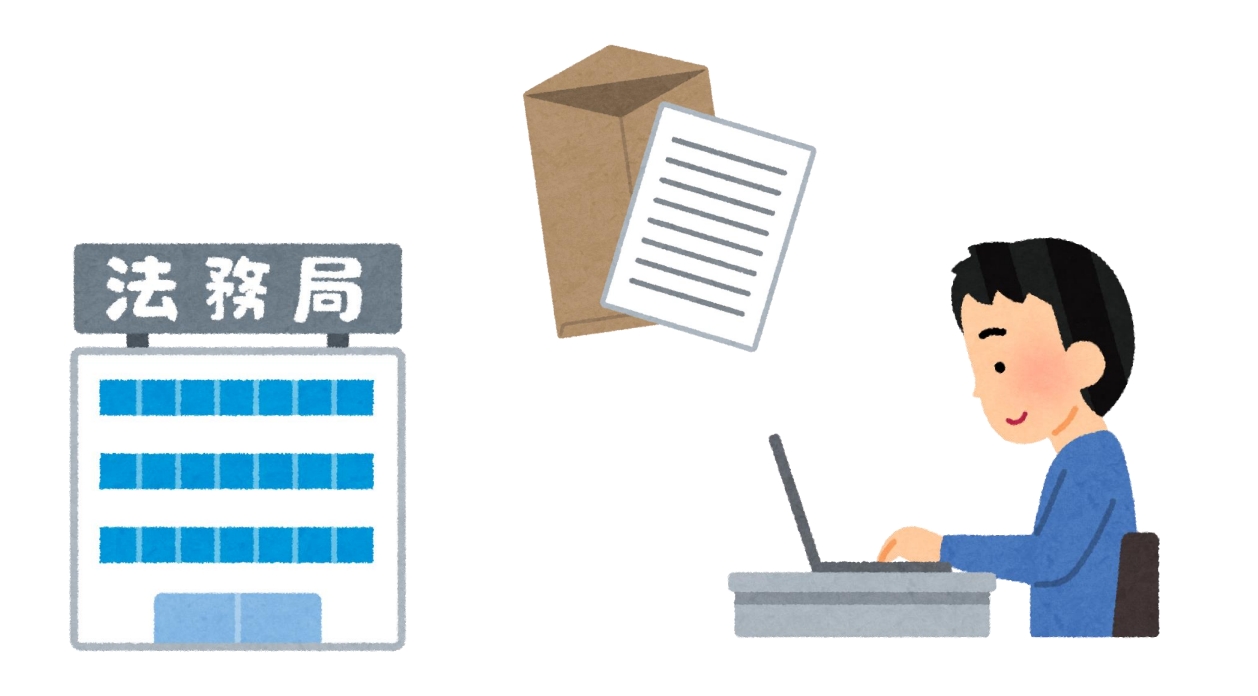


コメント